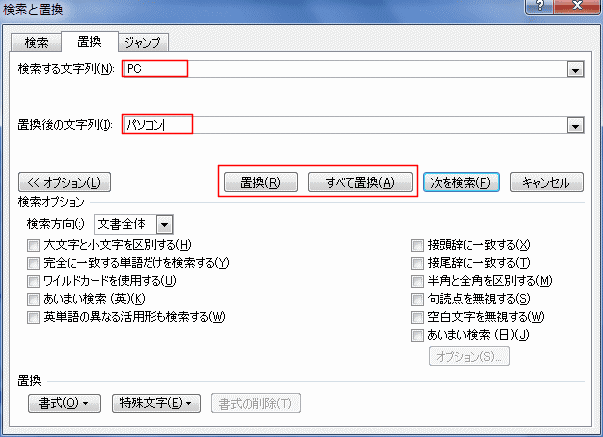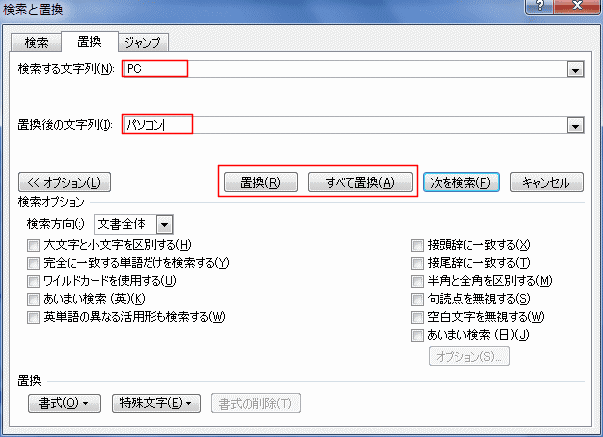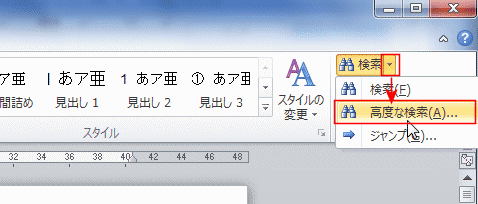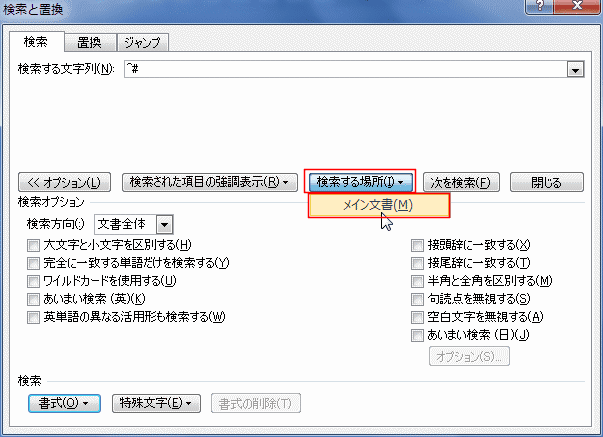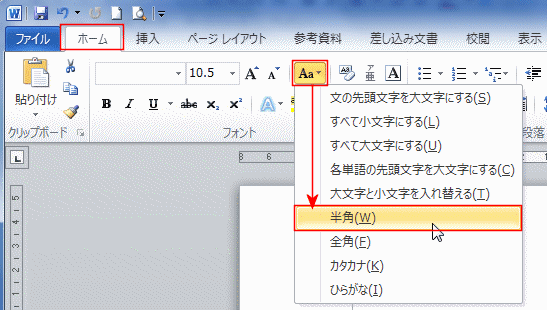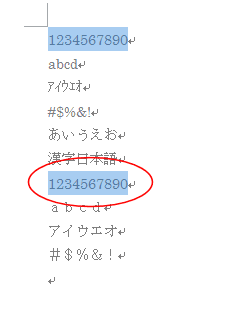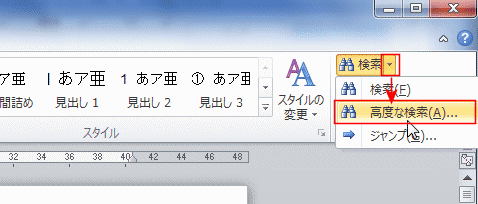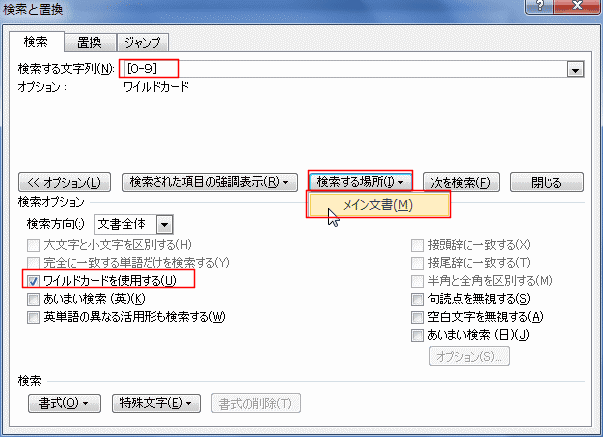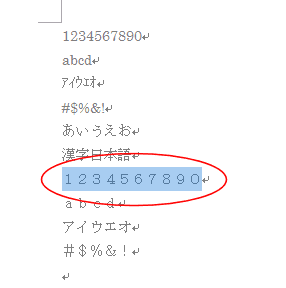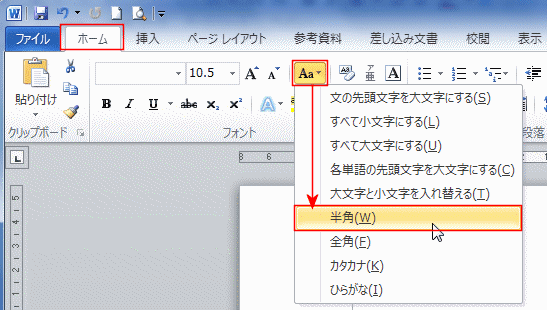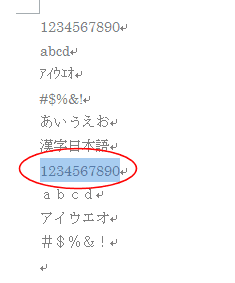-
よねさんのExcelとWordの使い方 »
-
ワード2010基本講座 »
-
検索・置換・ジャンプ »
-
文書内の文字列の置換と文字種の変換方法
- 文書内の文字列や書式、特殊文字などを置換する方法です。
基本的な操作は検索と同様です。
- 置換は[ホーム]タブの[編集]グループにある[置換]から実行します。
- 下図は「PC」という文字列を「パソコン」という文字列に置き換えるときの例です。
- 置換を確認しながら実行するには、まず[次を検索]ボタンをクリックし、該当箇所を表示し、[置換]ボタンを押して実行します。
- 文書内のすべての該当箇所を置き換えるには[すべて置換]ボタンをクリックして実行します。
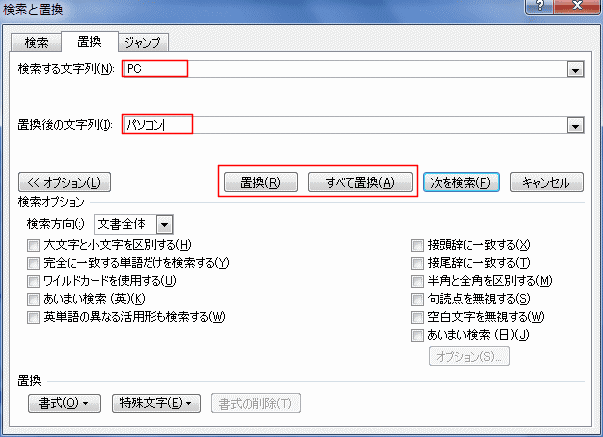
- 実行した結果が表示されます。

- 例えば、「全角の数字を半角にしたい」といったケースでは、まず全角の数字をすべて選択して、すべてを半角にする・・・といった手順になります。
この時使用する機能は「検索」と「文字種の変換」になります。
-
全角の数字を半角にする方法
- 文書を開きます。
- [ホーム]タブの[編集]グループにある[検索]→[高度な検索]を実行します。
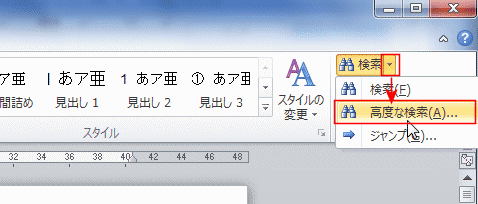
- 「あいまい検索(日)」のチェックを外します。
[特殊文字]をクリックし、「任意の数字」を選択します。

- [検索する場所]ボタンをクリックし「メイン文書」を選択します。
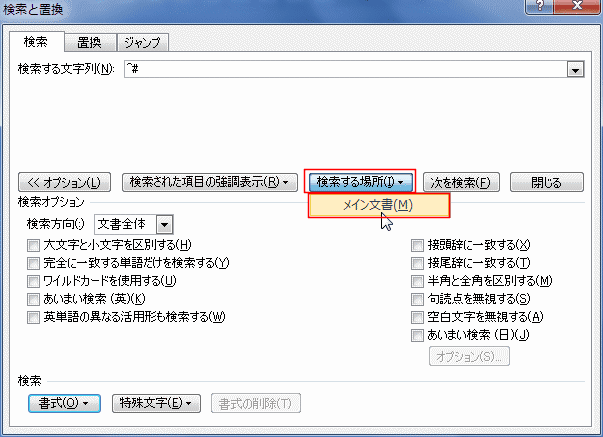
- 半角数字、全角数字が選択されました。

- [ホーム]タブの[フォント]グループにある[文字種の変換]→[半角]を実行します。
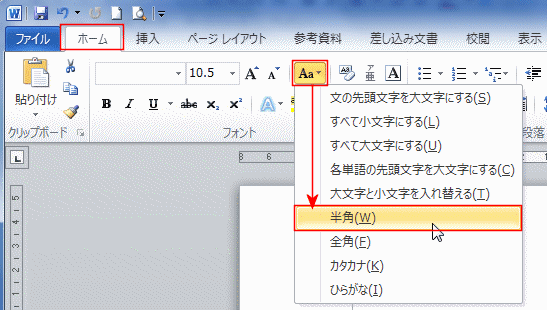
- 全角の数字が半角の数字になりました。
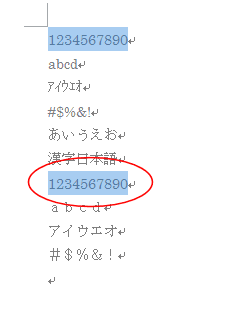
-
ワイルドカード文字を利用して検索する方法
- 文書を開きます。
- [ホーム]タブの[編集]グループにある[検索]→[高度な検索]を実行します。
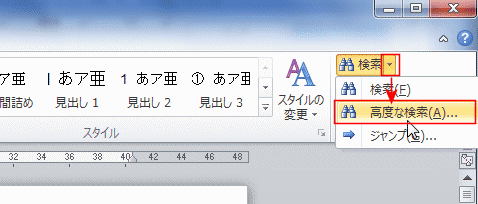
- 「ワイルドカードを使用する」にチェックを入れます。
検索する文字列に [0-9] と入力します。0と9は全角で入力し、[ - ] は半角で入力します。
[検索する場所]ボタンをクリックし「メイン文書」を選択します。
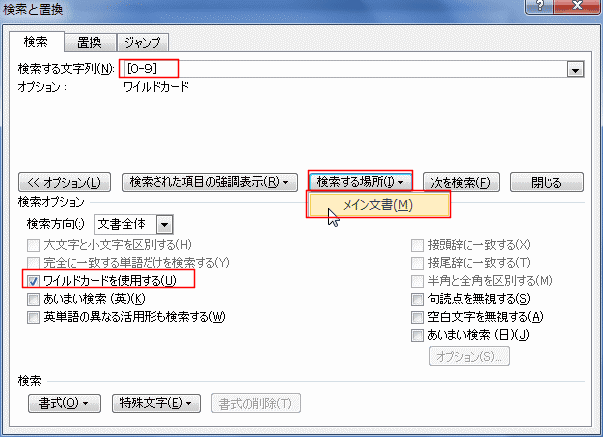
- 全角の数字が選択されました。
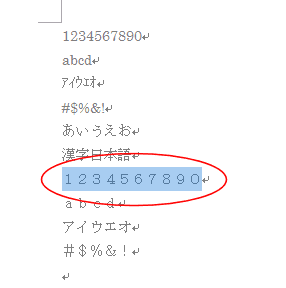
- [ホーム]タブの[フォント]グループにある[文字種の変換]→[半角]を実行します。
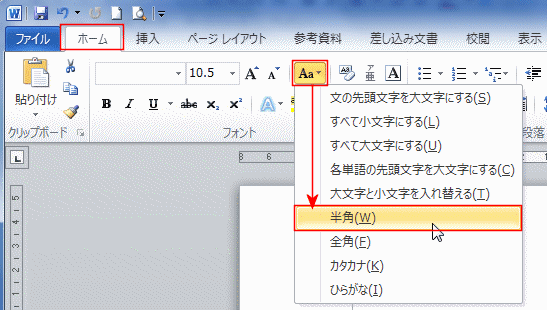
- 全角の数字が半角の数字になりました。
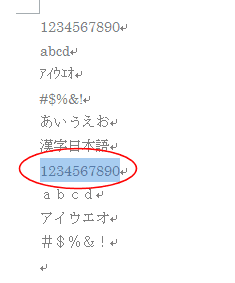
- 文字種を選択するとき検索する文字列に入力する文字列の例
| ひらがな |
[ぁ-ん] |
| 全角カタカナ |
[ァ-ヾ] |
| 半角カタカナ |
[ヲ-゚] |
| 全てのカタカナ(半角/全角両方) |
[ァ-ヾヲ-゚] |
| 半角数字 |
[0-9] |
| 全角数字 |
[0-9] |
| 全ての数字(半角/全角) |
[0-90-9] |
| 半角英字 |
[a-zA-Z] |
| 全角英字 |
[a-zA-Z] |
| 全ての英字(半角/全角) |
[a-zA-Za-zA-Z] |
| 全ての半角英数字(半角記号を含む) |
[\!-~] |
| 全角英数字 |
[0-z]
または
[0-9a-zA-Z] |
よねさんのExcelとWordの使い方|ワード2010基本講座:目次|検索・置換・ジャンプ|文書内の文字列の置換と文字種の変換方法